Jeste li u mogućnosti instalirati svoju omiljenu igru iz Microsoft Store zbog „InstaliratiGumb je siv? Neki se korisnici sustava Windows 10 žale zbog suočavanja sa sličnim problemima na svom računalu. Ovaj se problem obično javlja zbog neravnoteže između potrebnih sistemskih zahtjeva i stvarnih sistemskih zahtjeva na korisnikovom računalu. Da biste riješili ovaj problem, potražite ove popravke, ali prije nego što krenete prema glavnim popravcima, isprobajte ove zaobilazne načine kako biste testirali neko jednostavnije rješenje za svoj problem.
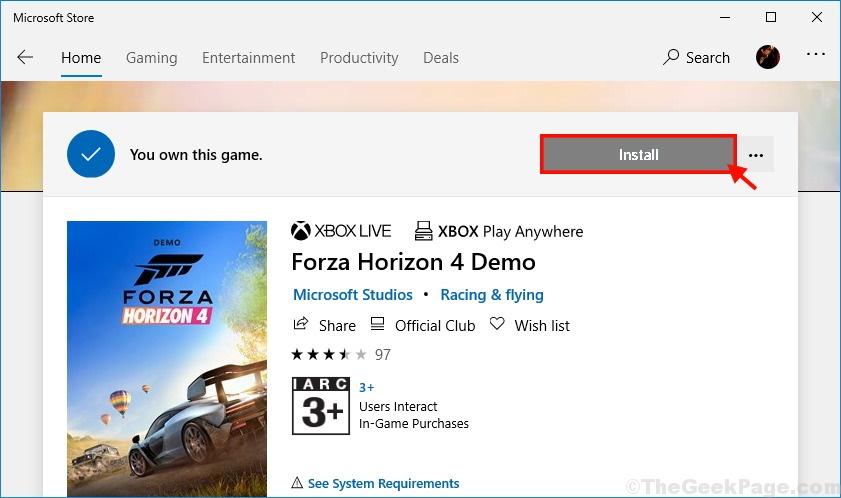
Početna rješenja -
1. Ako se prvi put susrećete s ovom vrstom pogreške, jednostavno ponovno pokretanje može vam pomoći.
2. Provjerite je li presudno Windows Update čeka na vašem računalu ili ne.
Ako vam bilo koje od ovih zaobilaznih rješenja nije uspjelo, idite na ovo rješenje -
Ispraviti - Provjeriti potrebne sistemske zahtjeve-
Potreban je minimalni skup zahtjeva za pokretanje aplikacije / igre na bilo kojoj određenoj platformi. Ako Windows otkrije da vaš sustav ne zadovoljava minimalne zahtjeve za pokretanje igre u uvjetima za igranje, to neće vam dopustiti da ga instalirate na računalo (jer pokretanje igre može prouzročiti fatalnu štetu na hardveru računala specifičnosti). Da biste to provjerili, slijedite ove korake na računalu -
1. Klikni na traži okvir pored ikone sustava Windows, a zatim upišite "Spremi“. Kliknite na "MicrosoftSpremi”U povišenom prozoru da se otvori Windows trgovina aplikacija na računalu.

2. U prozoru Trgovina kliknite na traži na vrhu i upišite naziv igre.
3. Sada s padajućeg klika na igru (već biste trebali biti vlasnik igre) posjetite stranicu trgovine i instalirajte je na svoje računalo.
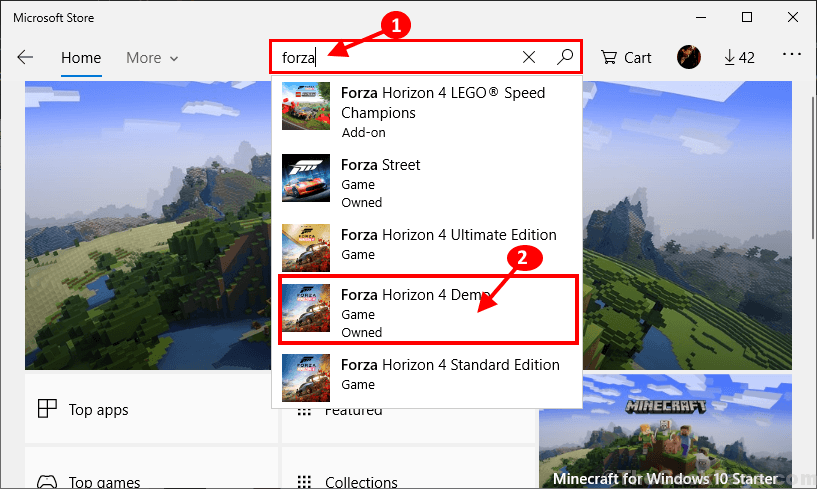
4. Sada, u Spremi prozor, pomaknite se prema dolje i kliknite na “Zahtjevi sustava”Kako biste provjerili potrebne sistemske zahtjeve za pokretanje igre na vašem sustavu.
5. Ako vidite trokut pored "Memorija" ili "Video memorija”Ili bilo koji hardver, tada nemate minimalne sistemske zahtjeve za pokretanje igre na računalu.
U većini slučajeva potrebna je novija verzija OS-a. Na primjer, kada sam pokušao instalirati doba carstava, spoznao sam da moram imati verziju 18362.0 ili noviju.
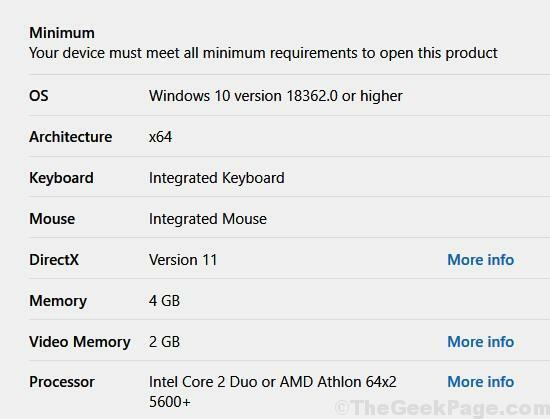
Za provjeru verzije pritisnite tipka za Windows + r zajedno otvoriti trku i napisati “winver"U njemu i kliknite U redu.

Morate nadograditi postavke ili instalirati određeno ažuriranje s Microsoftovog web mjesta da biste mogli igrati igru na računalu. Nakon nadogradnje postava, moći ćete instalirati igru na računalo bez ikakvih pogrešaka. Vaš bi problem trebao biti riješen.


